前面有写文章聊外网访问家庭NAS方案,推荐IPv6+DDNS的方式。还有朋友说不会设置IPv6。
今天再专门写一下如何配置IPv6,其实配置IPv6的教程,网上有很多,而且不同的网络环境,硬件环境,配置方法可能也不尽相同,我就拿我自己现有的网络条件来讲一下吧。
我目前是移动宽带,原本是移动光猫拨号在弱电箱,后面接的我自己的路由器,再接其他上网设备。
我在刚开始弄外网访问的时候,本来是想用IPv4的,因为毕竟IPv4应用比较广泛,其他地方只要能上网都支持IPv4连接。
天真的以为运营商分配给光猫的都是公网IP,只要想办法把内网端口映射出去,外网就能带端口访问。为此还折腾了光猫桥接,最后发现是移动大内网。
浏览器IP工具查询到的看似公网的IP地址,还不知道是隔了多少层,根本没法整。
这才转而寻求IPv6。
IPv6号称能给地球上每粒沙子都分配到IP,资源近乎无限,再加上国家也有政策要大力推IPv6,所以现在运营商IPv6都敞开供应,基本上都是支持的。
但是这里有个问题,就是IPv6和IPv4是不兼容的,也就是如果你在外网只有IPv4的环境,是不能通过IPv6访问家里网络的。
而现在IPv6还远未到普及的时候,外面公共环境,其实还是有很多地方是没有配置IPv6网络,特别是单位里面。
所以使用IPv6也是一个退而求其次的办法,如果你有公网v4的IP,那就好好珍惜吧。
在准备IPv6之前,先测试一下是不是支持,虽然现在大部分地方都已经支持IPv6,不排除还有些地区或环境没有这个条件,比如学校或单位宿舍,租赁公寓之类的。
测试非常简单,用手机WiFi连接你的网络,打开这个网址:https://test-ipv6.com,会自动进行测试。
为啥要用手机呢,因为手机都是默认开了IPv6的,电脑的话,有可能IPv6协议都没开,如果没有WiFi的话,也可以下面方法先开启Windows电脑的IPv6支持,再用电脑测试。
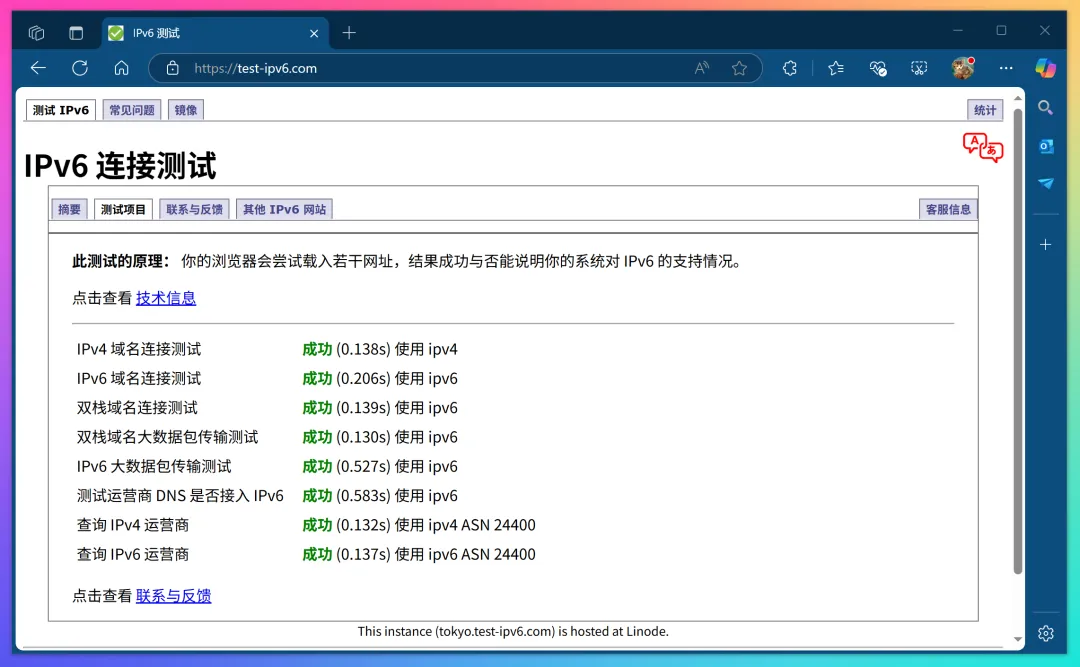
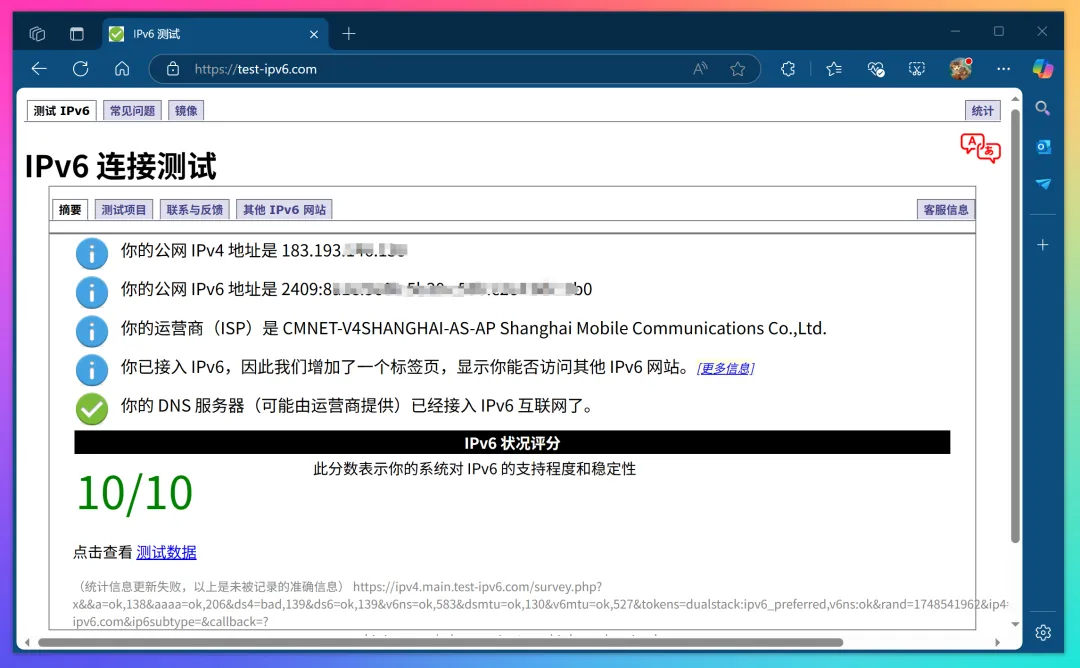
如果测试结果如上图分数10/10,说明你整个网络已经完全开启并支持了IPv6,直接配置好设备的IPv6支持并找到地址就行。
如果显示测试分数不是10/10,看对应的测试结果,可以继续往下配置光猫/路由器及你的设备IPv6。还有一种情况如果测试完全通过不了,那很有可能是上述说的你上游网络不支持,那就搞不了了。
现在很多运营商入户设备光猫或者其他猫,都直接默认开了IPv6,如果你是直接运营商光猫作为路由器用,手机连家里WiFi测试你已经有240e电信,2048联通,2409移动打头的IPv6地址,那么就不用再设置路由器/光猫了。
如果测试显示支持但你没有获取到IPv6地址,那么自己去路由器后台开启一下,并开启DHCP也就是IP地址分配,一般开启自动分配就行。
如果是直接使用光猫上网并且不知道密码,可以打电话给运营商让帮忙开启IPv6就行,不给开可以工信部投诉。
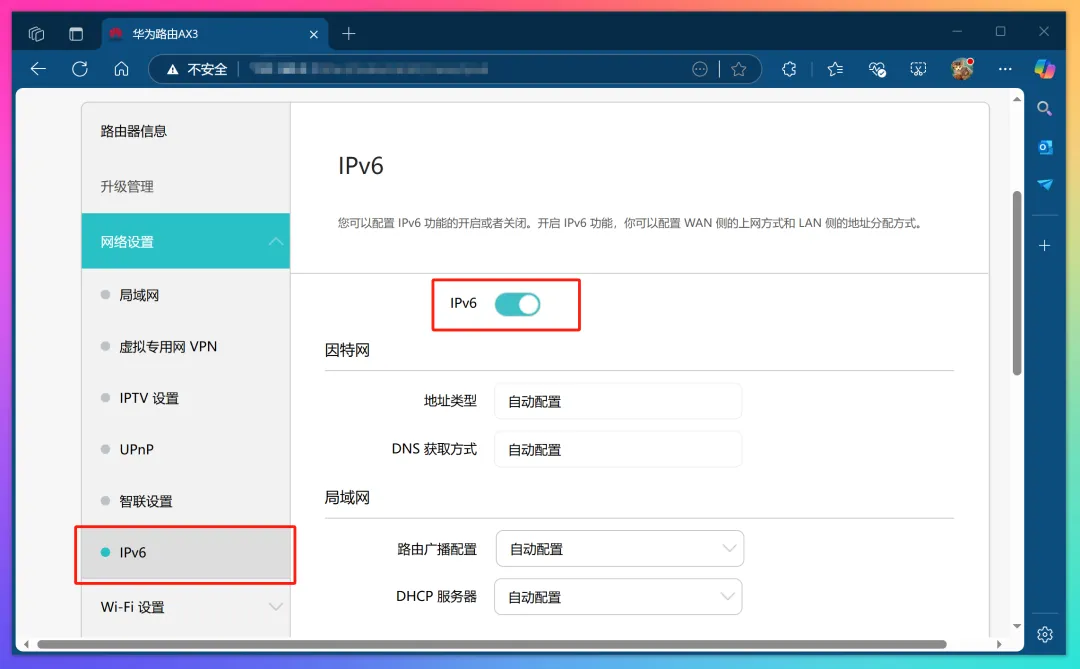
另外找到防火墙设置,很多路由器没有单独的IPv6防火墙,以及更精细的防火墙端口控制,那只能整个关闭了。不然你会发现即使有公网IPv6了,外网还是访问不了。
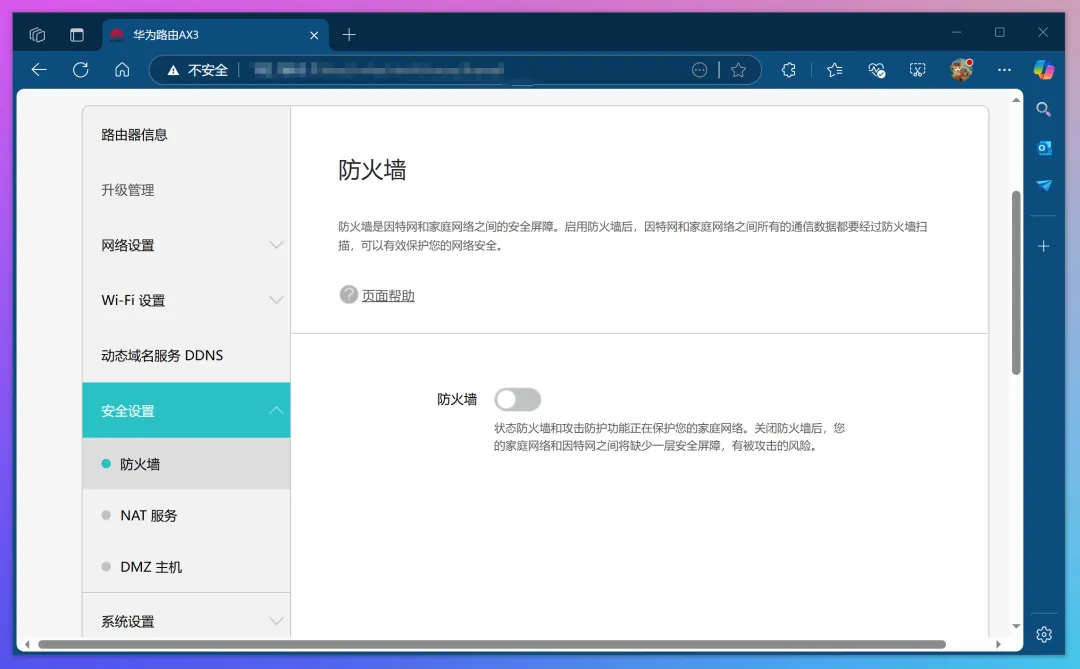
但是要注意的是,整个关闭了防火墙,你家庭所有设备就直接暴露在公网。一定要做好安全工作,包括但不限于:
飞牛自带防火墙开启:
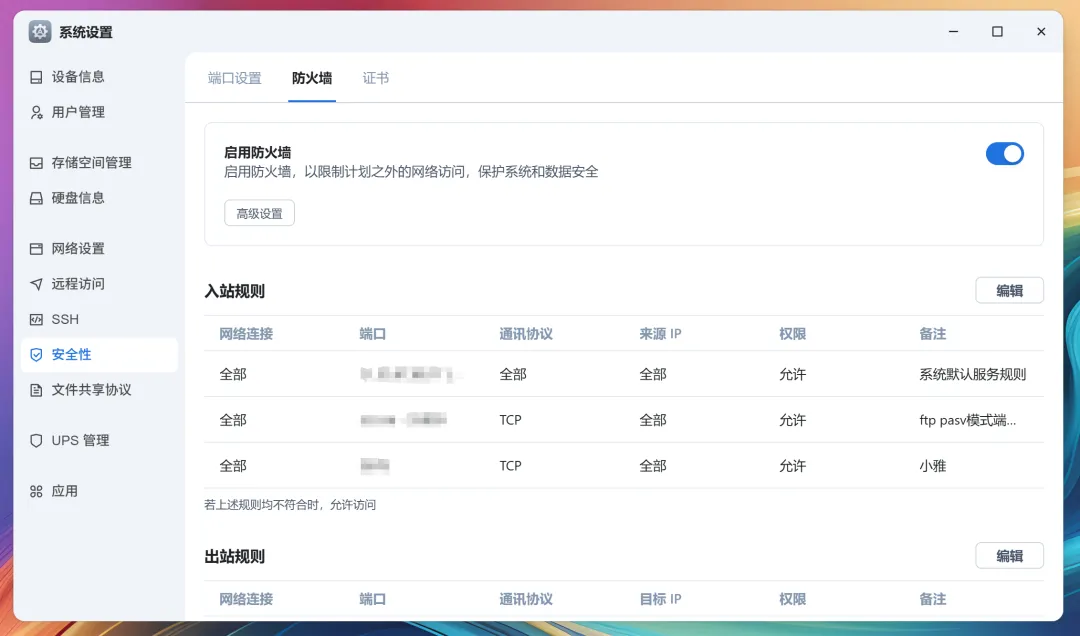
玩客云Armbian系统安装宝塔面板,UFW防火墙开启。
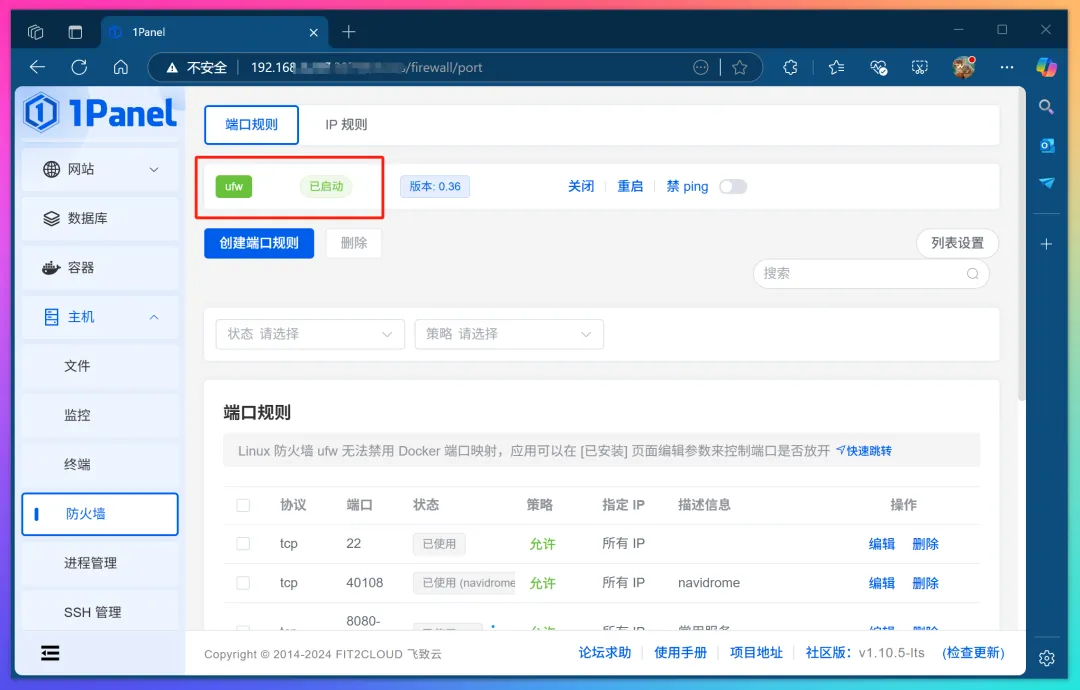
配置好IPv6环境后,接下来就是将接入的设备开启IPv6。
打开【控制面板】-【网络和 Internet】-【网络连接】,找到当前网络,右键菜单并点击【属性】,勾选【Internet协议版本6(TCP/IPv6)】,确定即可。
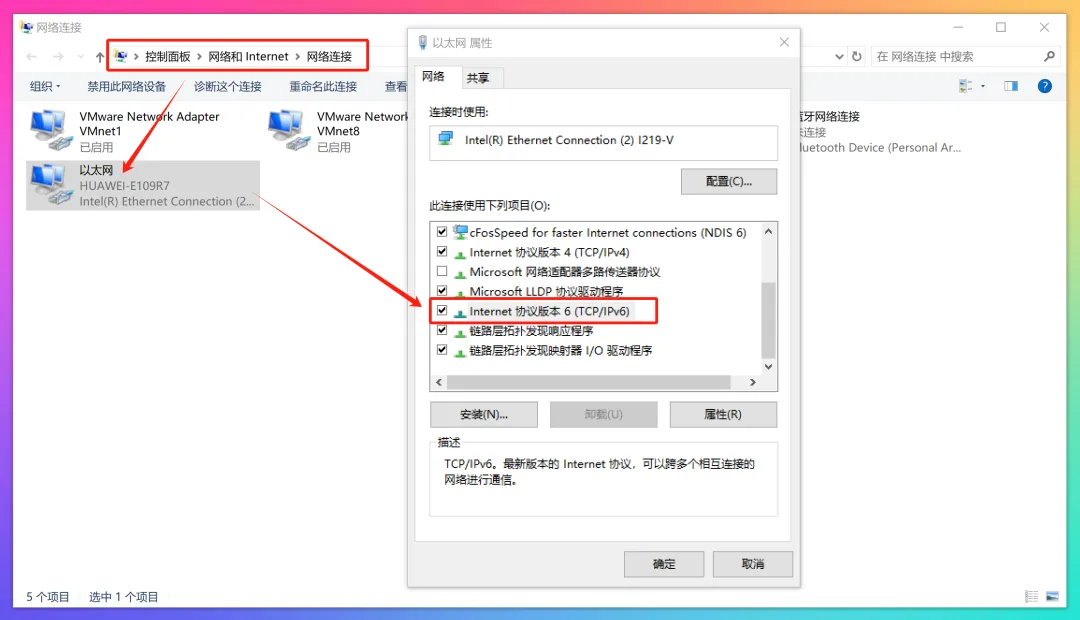
查看是否获得公网IPv6地址,注意如果是fe80开头,那就是内网IPv6,不是公网,是不能外网访问的。
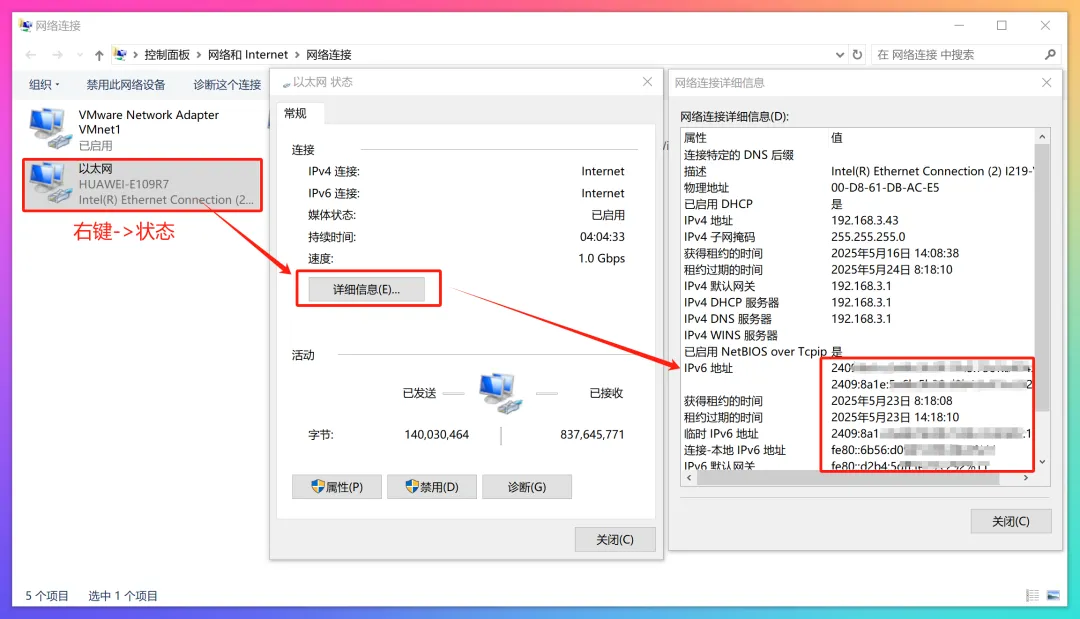
飞牛的IPv6默认是打开的,只要网络支持会自动获取,如果没有开,可以从这里打开:【系统设置】-【网络设置】,点开网卡详情页,点右侧小三点隐藏菜单,点编辑。
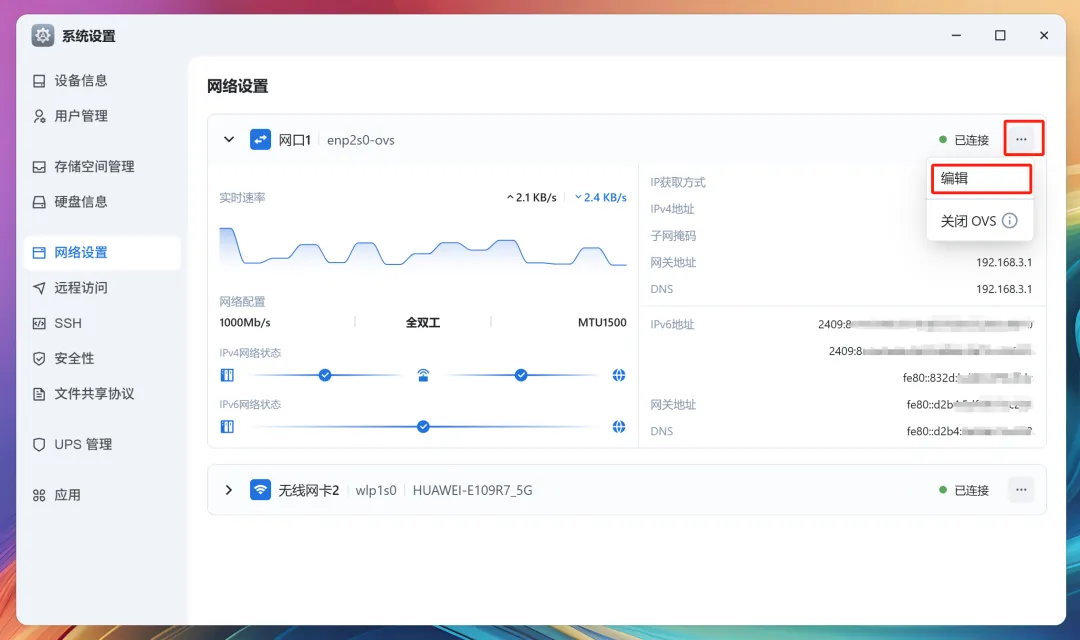
弹出的编辑窗口中点【IPv6选项卡】,选自动,确定即可。
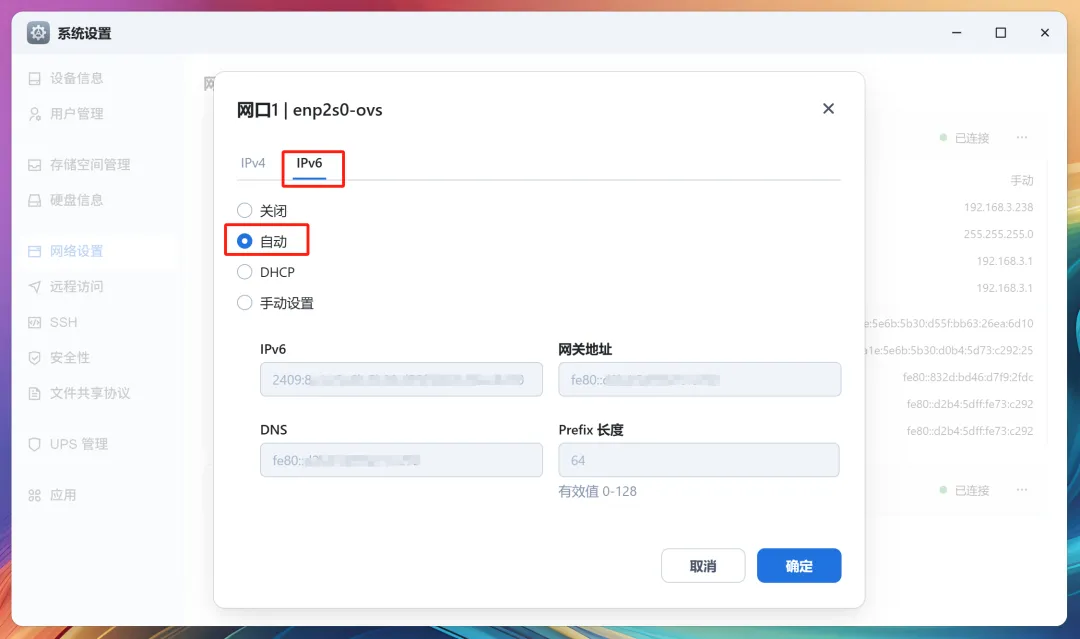
由于NAS系统众多,这里Jony也没有那么多设备演示,但现在大多数NAS系统其实是默认开启IPv6支持的。一般只要家庭路由上IPv6及DHCP配置好了,都能自动获取到。
另外,如果SSH或者系统是命令行界面,可以输入以下命令查看IPv6地址:
ip -6 addr show
以我的玩客云Armbian系统为例:
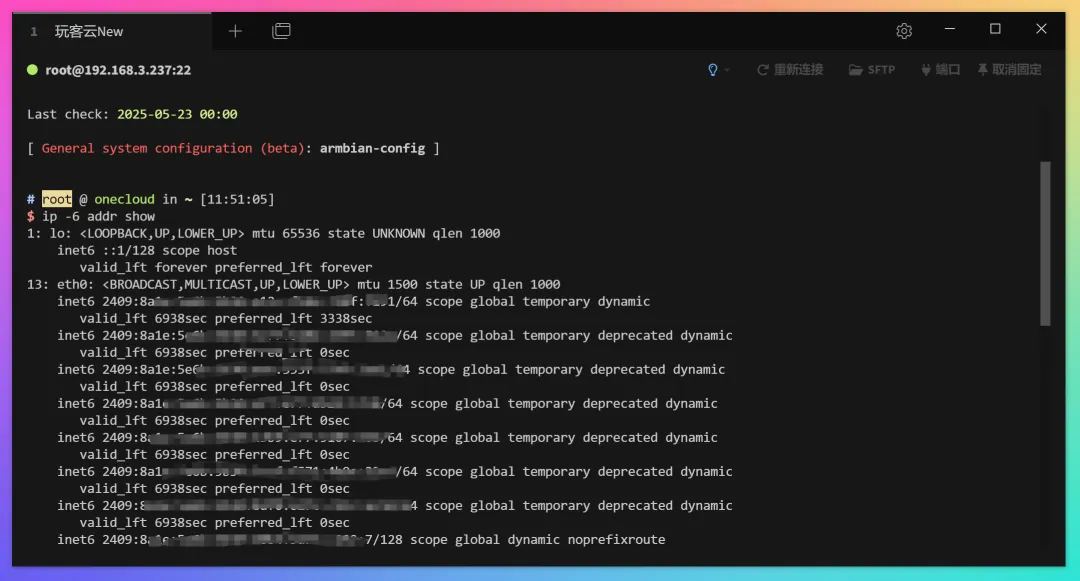
可能会显示有多个IPv6地址,使用外网访问的话,优先选择 非临时地址(即不带 temporary 标志的 scope global 地址)。
到此,你就可以使用公网IPv6直连访问家里的网络了。
更多IPv6设置,也可以参考:【IPv6 使用文档】https://ipw.cn/doc/